|

 Top
Top Lucyene

Termos de uso
-
-
-
Clique na bandeira de seu
pais, para a tradução.
-
Dependendo de sua conexão a tradução pode
demorar um pouco
-
- 2 ou 3
Tubes
-
(Paisagem pode ser fractal)
- Plugin Alien Skin Candy 5 Impact
- Plugin AAA Filters
- Efeitos do PSP
-
Roteiro
Clique na
borboleta para seguir o tutorial
Vamos começar!!!
- 1.- Abra Alpha_Lucyene e trabalhe
nela
-
- 2.-
Abra seu tube e escolha duas cores uma escura e outra clara
-
-
3.-
Faça um gradiente Sumburst 0 - 3 - Center Point 50 - 50 e
-
Focal Point 0 - 50 preencha sua transparencia
-
-
4.- Layers > Duplicate e Image > Mirror
-
-
5.- Blend Mode = Dark e Merge Down
-
-
6.- Effects > Edge Effect > Enhance
-
-
7.- Selections > Load/Save Selection e localize a alpha lucyene selection #1
-
-
8.- Selections > Promote Selection to Layer e tire a visibilidade
-
-
9.- Ative a Raster 1 (Alpha_Lucyene) e com sua tecla DEL (delete)
-
-
10.- Ainda na sua Raster 1 (Alpha_Lucyene) Selections > Modyfi > Select Selection Border =
-
Outside e AntiAlias clicados e Border 6 px
-
-
11.- Layers > New Raster Layer e preencha
com seu gradiente
-
-
12.- Plugin Alien Skin Candy 5 Impact > Glass = Como abrir
-
-
13.- Effects > Drop Shadow = 5 - 5 - 60 - 10,00
-
-
14.- Novamente sendo negativo
-
-
15.- Adjust > Onde Step Photo Fix e Merge Down
-
-
16.- Volte a visibilidade do Promote e Layers > Arrange > Move Down
-
-
17.- Ainda ativado o Promote Selections > Select All e Selections > Float
-
-
18.- Abra seu tube de paisagem Edit > Copy
-
-
19.- Edit > Paste Into Selection e retire a seleção
-
-
20.- Ative novamente a Raster 1 (Alpha_Lucyene) e Selections > Load/Save Selection e
-
localize a alpha lucyene selection #2
-
-
21.- Selections > Promote Selection to Layer e tire a visibilidade
-
-
22.- Ative a Raster 1 (Alpha_Lucyene) clique na sua tecla DEL (delete)
-
-
22.-Layers > New Raster Layer - Selections > Modyfi > Select Selection Border
-
Outside e AntiAlias clicados e Border 6 px
-
-
23.- Preencha
com seu gradiente
-
-
24.- Plugin Alien Skin Candy 5 Impact > Glass = Como abrir
-
-
25.- Effects > Drop Shadow = 5 - 5 - 60 - 10,00
-
-
26.- Novamente sendo negativo
-
-
27.- Ainda na Raster 2 (aquela que fez a borda) Selections > Load/Save Selection e
-
localize a alpha lucyene selection #1
-
-
28.- Clique na sua tecla DEL e Selections > Modyfi > Select Selection Border
-
Outside e AntiAlias clicados e Border 6 px (delete
novamente)
-
-
29.- Selections > Select None e Layers > Merge > Merge Down
-
-
31.- Volte a visibilidade do Promote e Layers > Arrange > Move Down
-
-
32.- Ative o Promote Selections > Select All e Selections > Float
-
-
33.- Abra seu tube de paisagem - Image > Mirror e Edit > Copy
-
-
34.- Edit > Paste Into Selection e retire a seleção
-
-
35.- Layers > Merge > Merge Visible - Edit > Copy
-
-
36.- Layers > Duplique e tire a visibilidade
-
-
37.- Effects > Geometric Effect > Perspective Horizontal = 100 - Wrap clicado
-
-
38.- Layers > Duplica - Image > Mirror - Blend Mode = Darken
-
-
39.- Layers > Merge > Merge Down
-
-
40.-Selections > Load/Save Selection e
localize a alpha lucyene selection #3
-
-
41.- Layers > Delete e logo a seguir Layers >
New Raster Layer e Image > Paste Into Selection
-
-
42.- Layers > Arrange > Move Down e tire a seleção
-
-
43.- Volte a visibilidade da raster de cima (copy of merged) e ative
-
-
44.- Effects > Distortion Effect > Polar Cordinates = Rectangular to Polar -
-
Repeat clicado - Blend Mode = Darken
-
-
45.- Adjust > One Step Photo Fix nas duas layers
-
-
46.- É opcional repetir na raster1 (aquela que colou sua arte)
-
-
47.- Tirar a visibilidade da duas layers e ativar somente a layer do triangulo
transparent
-
-
48.- Com a ferramenta Magic Wand clicar no centro do triangulo transparent
-
-
49.- Selecions > Invert dar nova Layer e preencher com uma pattern ou com uma cor escura
-
-
50.- Layers > Merge > Merge Down e voltar a visibilidade de todas as layers e
-
Layers > Merge > Merge Visible - tirar a seleção
-
-
51.- Image Add Border = 3px cor que combine
-
-
52.- Layers > Promote Backgraund Layer
-
-
53.- Edit > Copy e Image > Resize =90%
-
-
54.- Com a ferramenta Magic Wand - Feather 1
selecione a transparencia
-
-
55.- Edit > Paste Into Selection (esta na
memoria) e Adjust > Blur >
Gaussian Blur = 20
-
-
56.- Effects > Texture Effect > Mosaic Glass
conforme printe
-
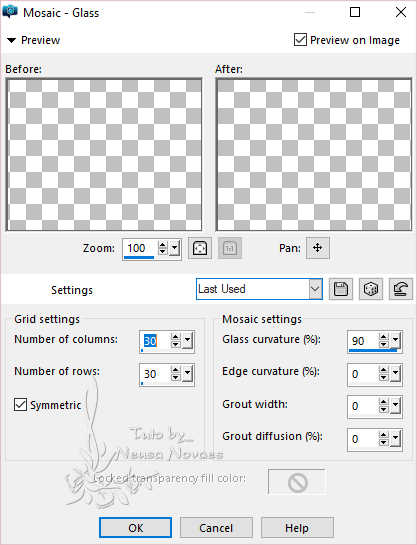 -
-
57.- Selections > Invert e aplique Drop Shadow =
0 - 0 - 100 - 100,00 cor preta
-
-
58.- Retire a seleção, repita item 51 e abra seus
tubes principais Edit > Copy
-
-
59.- Edit > Paste as New Layer e posicione a
gosto coloque sombra a gosto
-
-
60.-
Layers > Merge > Merge Visible e
Plugin AAA Filters > Custom = Sharp
-
-
61.- Colocar a minha e a sua marca e salvar em jpg
-
-

-
-
- ** Tutorial criado por
Neusa Novaes **
- 08
de
Agosto de 2017
-
- Direitos autorais reservados
- Proibido repasse total ou parcial, cópias,
alterações
- publicação em sites ou blogs, sem autorização
da autora.
- OBSERVAÇÃO:- Não esqueça
de colocar os créditos a quem de direito
-
-
-
-
 Créditos
Créditos

-
- Tubes:-
Mina
- Tubes da Versão 1 e 2:-Mina, LB e
retirado da net
- Tubes da Versão 3:- Animabelle, Leone e
Nikita
-
-
-
-
Outra Versão
-
Neusa Novaes
-

-
Neusa Novaes
-

-
Neusa Novaes
|